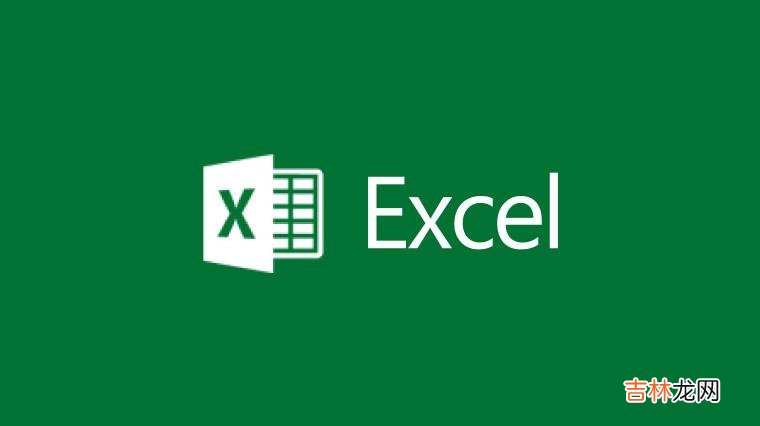
文章插图
本教程为大家介绍一下在excel2010中条件格式的使用方法,下面一起来看看具体操作方法吧 。
操作方法
1、选中所需要运用条件格式的列或行 。
2、在“开始”选项卡中单击“条件格式”—“数据条”;选择渐变填充样式下的“浅蓝 色数据条” 。
3、结果如下图所示,并可以注意到,负数对应的数据条是反方向的红色色条 。
4、也可以设置图标集条件格式 。选中所需要运用条件格式的列或行 。
5、在“开始”选项卡中单击“条件格式”—“图标集”,此处选择“三向箭头” 。
6、效果如下图所示 。
7、Excel 2010中可自定义条件格式和显示效果,例如:只显示“绿色箭头”图标 。可选中数据后,单击“开始”—“条件格式”—“ 管理规则” 。
8、单击“编辑规则”;
9、按下图所示设置图标的显示条件 。
【Excel2010中的条件格式运用方法】10、单击“确定”,效果如下图所示 。
经验总结扩展阅读
- Excel2010怎么设置密码
- excel2010拖动单元格设置
- Excel2010中设置货币数字格式
- excel2010怎么从模板新建文档
- Excel2010中如何按照颜色筛选
- Excel2010日期与时间设置
- vlookup函数的使用方法 Excel中的vlookup函数如何使用
- Excel2010工作表中如何导入.txt文件
- 经济适用房申请条件有哪些?
- Word2010怎么压缩文档中的图片?
















